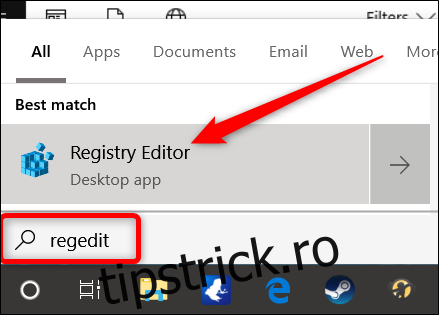După ce Windows pornește, așteaptă aproximativ zece secunde înainte de a deschide programele de pornire. Această „întârziere la pornire” permite desktop-ului și serviciilor Windows să termine de încărcare, făcând totul să funcționeze puțin mai ușor. Dacă aveți aplicații pe care preferați să le rulați imediat, o puteți face cu un simplu hack de Registry.
Întârzierea de zece secunde după pornirea Windows, dar înainte de a începe să încarce aplicațiile de pornire, oferă sistemului de operare timp să se încarce în memorie și să efectueze toate sarcinile necesare de sistem înainte ca aplicațiile să înceapă să solicite resurse. Hackul de Registry despre care vorbim în acest articol reduce sau dezactivează întârzierea de pornire, ceea ce înseamnă că se aplică tuturor aplicațiilor de pornire. Nu există nicio modalitate de a aplica această tehnică doar la anumite aplicații.
Notă: Eliminarea întârzierii de pornire funcționează cel mai bine pe unitățile SSD, deoarece acestea încarcă lucrurile mult mai repede. Deși cu siguranță puteți încerca dacă aveți un hard disk tradițional, este posibil să nu observați o creștere mare a cât de repede se încarcă aplicațiile dvs. de pornire.
Cum să dezactivați întârzierea la pornire Windows 10
Pentru a dezactiva întârzierea de pornire a Windows 10, trebuie doar să faceți câteva modificări în Registrul Windows.
Avertisment standard: Editorul de registru este un instrument puternic, iar utilizarea greșită a acestuia poate face sistemul dumneavoastră instabil sau chiar inoperabil. Acesta este un hack destul de simplu și, atâta timp cât respectați instrucțiunile, nu ar trebui să aveți probleme. Acestea fiind spuse, dacă nu ați mai lucrat niciodată cu el, luați în considerare să citiți despre cum să utilizați Editorul de registru înainte de a începe. Și cu siguranță faceți o copie de rezervă a registrului (și a computerului dvs.!) înainte de a face modificări.
Deschideți Editorul de registry apăsând Start și tastând „regedit”. Apăsați Enter pentru a deschide Editorul de registry și apoi permiteți-i să facă modificări pe computer.

În Editorul Registry, utilizați bara laterală din stânga pentru a naviga la următoarea cheie (sau copiați-o și inserați-o în bara de adrese a Editorului Registry):
HKEY_LOCAL_MACHINESOFTWAREMicrosoftWindowsCurrentVersionExplorerSerialize
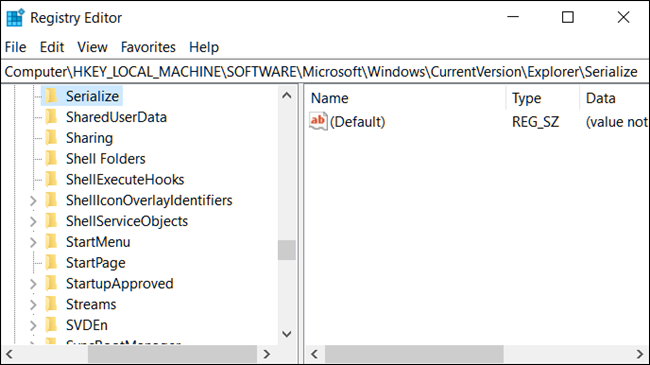
Dacă cheia Serialize nu există deja, va trebui să o creați. Faceți clic dreapta pe cheia părinte ( Explorer ) și alegeți Nou > Cheie. Numiți-o „Serializare”.
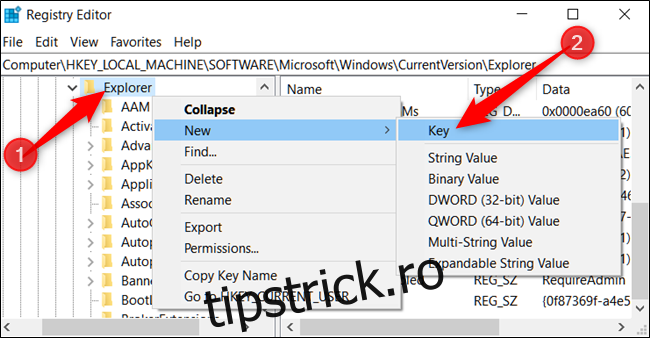
Acum, faceți clic dreapta pe cheia Serialize și alegeți Nou > Valoare DWORD (32 de biți). Denumiți noua valoare StartupDelayInMSec .
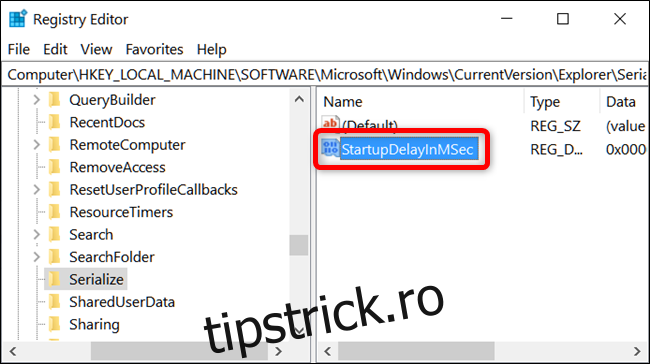
În continuare, vei modifica acea valoare. Faceți dublu clic pe noua valoare StartupDelayInMSecvalue și asigurați-vă că valoarea este setată la 0 în caseta „Date valori”.
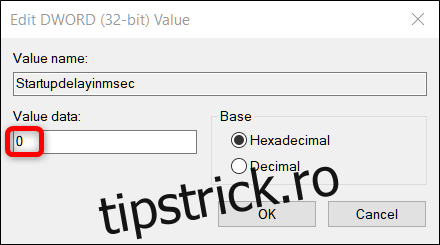
Faceți clic pe „OK” și apoi ieșiți din Editorul Registrului. Pentru ca modificările să intre în vigoare, va trebui să reporniți computerul. Tu și orice alți utilizatori nu ar trebui să mai experimenteze întârzierea impusă de Windows.
Dacă doriți vreodată să reactivați această întârziere, deoarece programele dvs. de pornire necesită prea multe resurse la conectare, întoarceți-vă în Editorul Registrului și ștergeți valoarea StartupDelayInMSec făcând clic dreapta pe ea și apoi făcând clic pe „Șterge”.
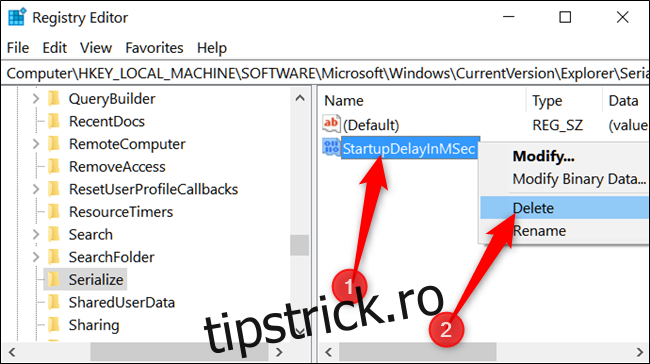
Descărcați Hackul nostru de registru cu un singur clic
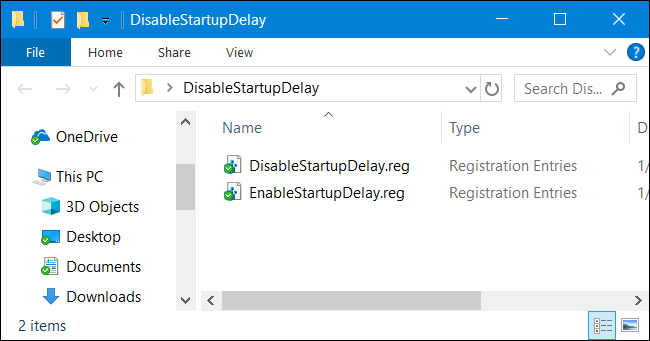
Dacă nu aveți chef să vă scufundați singur în Registry, am creat un hack de registry pe care îl puteți utiliza. Doar descărcați și extrageți următorul fișier ZIP:
Dezactivați Hackul Registrului de pornire cu întârziere
În interior veți găsi un fișier REG pentru dezactivarea întârzierii de pornire în Windows și unul pentru activarea din nou. Odată extras, faceți dublu clic pe fișierul dorit și acceptați solicitările care vă întreabă dacă sunteți sigur că doriți să faceți modificări în registry.
Aceste hack-uri sunt doar cheia Serialize exportată din propriul nostru registru după ce am adăugat – sau am eliminat – valoareaStartupDelayInMSec despre care am vorbit în secțiunea anterioară. Rularea hack-ului modifică valoarea din registry. Dacă vă place să vă jucați cu Registry, merită să vă dedicați timp pentru a învăța cum să vă creați propriile hack-uri de Registry.